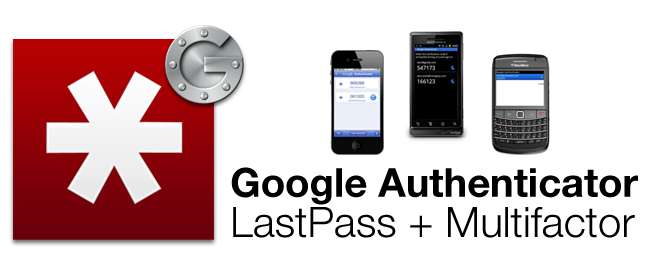
Almacenar sus contraseñas en la nube es conveniente, pero la seguridad puede ser una preocupación. Ultimo pase proporciona dos métodos de autenticación multifactor gratuitos para bloquear la bóveda de contraseñas: una aplicación móvil o una hoja de papel.
Con la autenticación de dos factores, necesita algo más que su contraseña para iniciar sesión. Incluso si su contraseña de LastPass es capturada por un keylogger, nadie puede iniciar sesión en su cuenta sin la segunda clave de autenticación. Solo se puede habilitar un método de autenticación de dos factores a la vez, así que elija el que prefiera.
Autenticador de Google
LastPass es compatible con Google Authenticator, que es oficialmente disponible como aplicación para dispositivos Android, iPhone, iPod Touch, iPad y BlackBerry. También hay aplicaciones no oficiales disponibles para Telefono windows , webOS y Symbian .

Una vez que haya instalado la aplicación Google Authenticator en su dispositivo móvil, haga clic aquí e inicie sesión con su cuenta de LastPass. El enlace lo llevará a la pestaña Autenticador de Google en la ventana Configuración de su cuenta de LastPass.
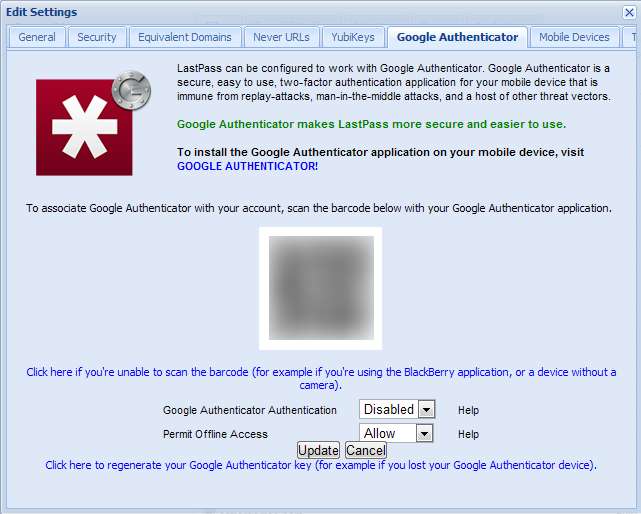
Inicie la aplicación Google Authenticator en su dispositivo móvil y use la función de escaneo para escanear el código QR que se muestra en su pantalla. Si su dispositivo no tiene cámara o prefiere ingresar un código manualmente, puede hacer clic en el enlace "Haga clic aquí si no puede escanear el código de barras" y use la función Agregar cuenta manualmente para ingresar el código.
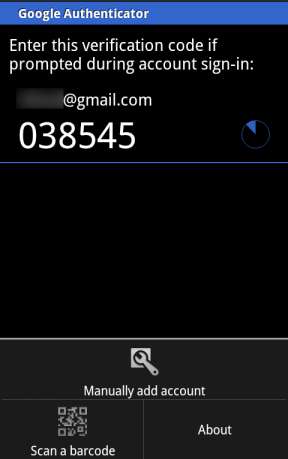
Su cuenta de LastPass aparecerá en la lista después de agregarla.
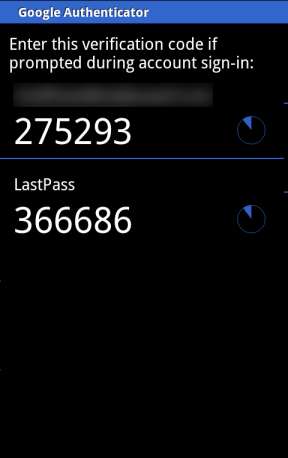
A continuación, haga clic en el cuadro desplegable Autenticación del Autenticador de Google y configúrelo en Habilitado. Se le pedirá que ingrese el código actual de su aplicación Google Authenticator. Después de eso, haga clic en Actualizar y estará seguro.
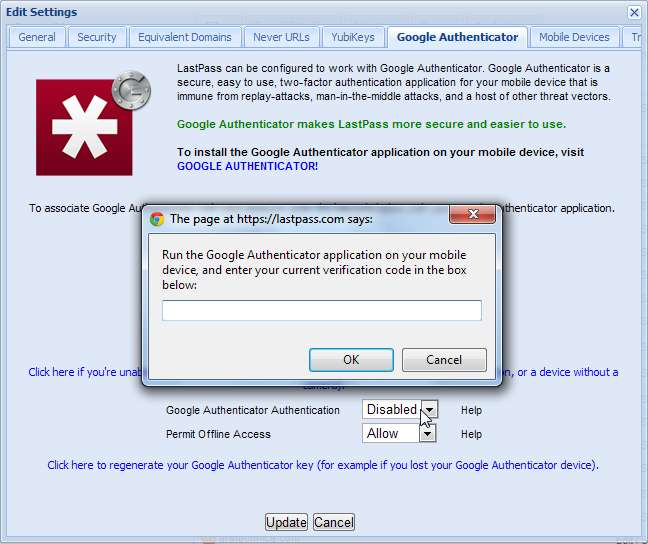
La próxima vez que inicie sesión en su cuenta de LastPass desde un dispositivo que no sea de confianza, se le pedirá su código actual. Cada código es temporal; los códigos cambian cada 30 segundos. LastPass le permite desactivar la autenticación a través de una confirmación por correo electrónico si alguna vez pierde su dispositivo móvil.

Cuadrícula
¿No tienes un dispositivo móvil o simplemente no quieres usar uno? No se preocupe, LastPass también ofrece un sistema de autenticación multifactor basado en papel conocido como "grid".
Para habilitar la cuadrícula, acceda al Sitio web de LastPass e inicie sesión en su bóveda de LastPass. Haga clic en el enlace Configuración en el lado izquierdo de su pantalla para acceder a la configuración de su cuenta.
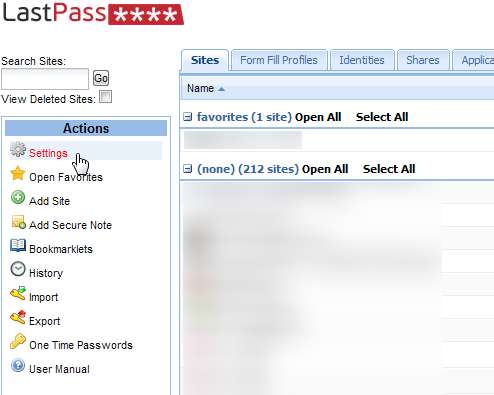
Acceda a la pestaña Seguridad y use el enlace Imprimir su cuadrícula para ver su cuadrícula.

Imprima esta cuadrícula en una hoja de papel; lo necesitará para iniciar sesión. Es posible que desee imprimir varias copias.
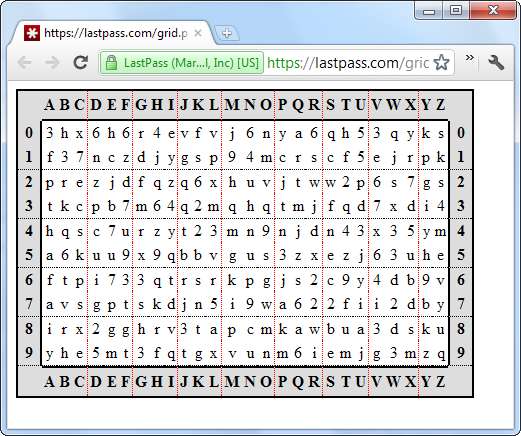
Después de imprimir la cuadrícula, active la casilla de verificación Habilitar autenticación multifactor de cuadrícula y haga clic en Actualizar.
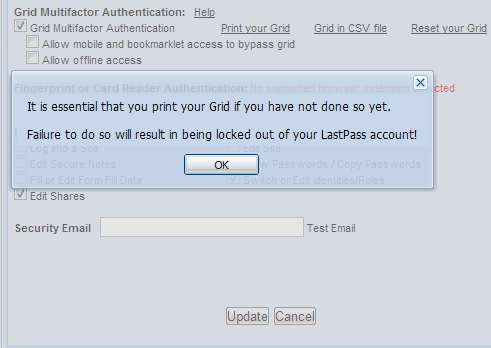
La próxima vez que inicie sesión desde un dispositivo que no sea de confianza, se le pedirá que ingrese varios valores de su cuadrícula. Nadie sin acceso a su cuadrícula podrá iniciar sesión. Si pierde su cuadrícula, puede desactivar la autenticación de la cuadrícula a través de la confirmación por correo electrónico.
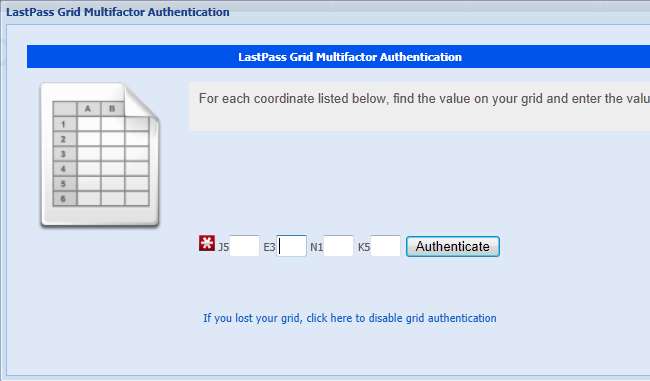
Si alguna de las formas de autenticación se ve comprometida, puede usar el enlace "Restablecer su cuadrícula" o "Haga clic aquí para volver a generar su clave Google Authenticator" en la ventana de configuración de LastPass.
LastPass también admite el uso de una unidad flash USB, un lector de huellas digitales, una tarjeta inteligente o YubiKey como dispositivo de autenticación. Cada uno requiere una suscripción a LastPass Premium para su uso.







